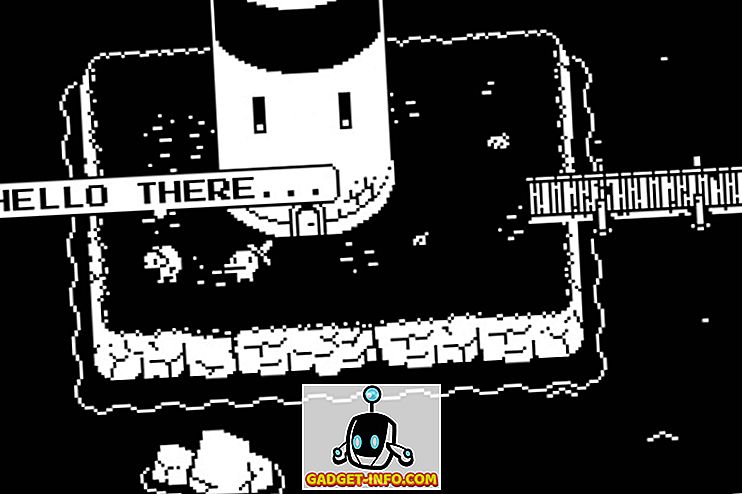Mencari pengurus partisyen yang baik untuk komputer Windows anda? Salah satu program terbaik di luar sana adalah GParted . Ia sumber terbuka dan menyokong hampir setiap sistem fail di luar sana termasuk ext2 / 3/4, btrfs, FAT16, FAT32, NTFS, HFS +, UFS, XFS, dan banyak lagi.
Pada dasarnya, cakera keras anda dibahagikan kepada satu atau lebih segmen yang dipanggil partition. Biasanya, sebaik sahaja anda membuat partition, sukar untuk mengubah saiz, terutamanya dalam Windows. GParted adalah program yang boleh anda gunakan untuk membuat perubahan pada partisi pada cakera keras anda, seperti memadamkan partition, mengubah saiz partition, atau menyalin partition.
Ia melakukan semua ini tanpa memadamkan mana-mana data anda. Anda juga boleh menggunakannya untuk mengaktifkan atau melumpuhkan bendera partisi seperti boot dan tersembunyi. GParted ditulis dalam Linux, tetapi boleh digunakan untuk mengurus sekatan Windows dengan boot dari CD Live.
Cuma muat fail ISO dan bawa ke CD. Anda boleh membaca siaran terdahulu tentang cara membakar fail ISO ke CD. Jika anda mempunyai Mac, anda boleh membaca siaran saya untuk membakar fail ISO menggunakan OS X.
Menggunakan GParted untuk Menguruskan Partition

Sebaik sahaja anda boot ke GParted, anda akan mendapat skrin yang sama dengan apa yang ditunjukkan di atas. Ia harus ditetapkan kepada GParted Live, yang merupakan tetapan lalai. Anda juga boleh memilih dari mod lain atau melakukan ujian ingatan. Seterusnya, anda akan mendapat skrin bertanya mengenai kepmap apa yang hendak digunakan. Secara lalai, hanya pilih Jangan sentuh medan kunci melainkan anda tahu apa yang anda lakukan.

Skrin terakhir akan meminta anda bahasa mana, yang harus lalai ke bahasa Inggeris dan bagaimana mod yang anda mahu lari. Sekali lagi, nilai lalai semuanya baik-baik saja, hanya tekan Enter.

GParted akan dimuatkan dan skrin utama akan memberi anda maklumat tentang setiap partition yang ada pada cakera keras. Anda boleh melihat dengan cepat sistem fail, saiz, dan sebarang bendera, seperti partition boot.

Anda boleh klik kanan pada mana-mana partition dan klik Maklumat untuk mendapatkan maklumat lanjut mengenai partition itu.

Untuk mengubah saiz partition, klik kanan dan pilih Resize / Move .

Dialog partisi saiz akan muncul dan di sini anda boleh memilih saiz baru untuk partition. Anda juga boleh menyeret slider untuk menyesuaikan saiz partition.

Anda juga boleh membuat partition dengan mudah, pilih sistem fail dan pilih sama ada anda menginginkannya sebagai Partition Primer atau tidak.

Seperti yang saya katakan sebelum ini, GParted menyokong banyak sistem fail dan banyak tindakan. Walau bagaimanapun, ia tidak dapat melaksanakan setiap tindakan pada setiap sistem fail, jadi inilah pecahan ciri-ciri.

Secara keseluruhannya, ia merupakan salah satu program perisian percuma yang terbaik di sana dan saya sangat mengesyorkannya untuk para pengguna teknologi atau IT Administrator! Ia membuat partition menguruskan berjalan di taman! Nikmati!